
Pressemitteilung -
Wie benutzt man die externe PS5-Festplatte? Hier ist die Anleitung
Die PS5 ist eine beliebte Videospielkonsole, die vor ein paar Monaten auf den Markt kam. Sie ist großartig, aber ohne viel Speicherplatz. In diesem Beitrag zeigt MiniTool Partition Wizard, wie man eine externe PS5-Festplatte verwendet, um den Speicherplatz zu erweitern. Schauen wir uns das mal an.
Warum brauchen Sie eine PS5 Externe Festplatte

Die PlayStation 5 (PS5) ist eine Videospielkonsole für den Heimgebrauch, die im November 2020 von Sony Interactive Entertainment veröffentlicht wurde. Sie wird in zwei Versionen angeboten: eine Standard Edition und eine Digital Edition. Letztere verfügt über ein Blu-ray-kompatibles optisches Laufwerk nicht.
Als Nachfolgerin der PlayStation 4 (PS4) wurde die PS5 in Bezug auf die Leistung stark verbessert. Sie verfügt über eine völlig neue Architektur, einen schnelleren Speicher und eine bessere Auflösungsunterstützung, was sie bei Spielefans sehr beliebt macht. Seit ihrer Veröffentlichung wird sie von den Nutzern sehr gelobt.
Im Vergleich zur PS4 verfügt die PS5 jedoch nicht über mehr Speicherplatz. Die PS5 ist mit einer SSD ausgestattet, die nur eine Kapazität von 825 GB bietet, während die PS4 eine Festplatte mit einer Kapazität von bis zu 1 TB hat. Nach Abzug des vom System beanspruchten Speichers stehen den Nutzern auf der PS5 nur 667 GB zur Verfügung. Das könnte eine schlechte Nachricht für Nutzer sein, die vorhaben, viele Spiele auf der Konsole zu installieren.
Machen Sie sich keine Sorgen. Eine externe Festplatte kann helfen, das Problem zu lösen. Und Sie können sie verwenden, um:
- PS5- und PS4-Spielen zu speichern, z. B. Watch Dogs: Legion, Days Gone
- PS4-Spiele direkt von der externen Festplatte auf Ihrer PS5 zu spielen.
- Ihre Spieldateien zu sichern.
- Zu vermeiden, die interne Festplatte aufzurüsten: Die interne Festplatte der PS5 ist noch nicht aufrüstbar. Sony könnte diese Funktion im Sommer aktivieren. Wenn Sie mehr Speicherplatz benötigen, können Sie nur auf einen externen Speicher zurückgreifen.
Anforderungen an die externe PS5-Festplatte
Nicht alle externen Speichergeräte funktionieren garantiert mit der PS5-Konsole. Wenn Sie sich für eine externe Festplatte für PS5 entscheiden, müssen die folgenden Anforderungen erfüllt werden.
- Die Übertragungsrate einer externen PS5-Festplatte muss SuperSpeed USB 5Gbps (USB 3.0/USB 3.1 Gen1/USB 3.2 Gen1) oder besser sein.
- Die externe Festplatte sollte eine Kapazität von mindestens 250 GB und maximal 8 TB haben.
- Eine externe Festplatte kann nicht über einen USB-Hub an das PS5 angeschlossen werden. Sie können nicht mehrere USB-Laufwerke gleichzeitig an Ihre PS5 anschließen, d. h. Sie können immer nur ein einziges verwenden.
Wenn Sie auf der Suche nach der besten externen Festplatte für PS5 sind, können Sie die folgenden Laufwerke in Betracht ziehen:
- Samsung Portable SSD T5
- WD My Passport Portable Festplatte
- SanDisk Extreme Tragbare SSD
- Toshiba Canvio Advance
- Western Digital WD-Black P50
- WD-Black P10 1-5TB Spiel-Laufwerk
Sie können Amazon oder die offizielle Website besuchen, um weitere Informationen zu erhalten oder die beste externe Festplatte für PS5 zu kaufen. Vergessen Sie nicht, die oben genannten Anforderungen zu berücksichtigen, wenn Sie ein solches externes Laufwerk kaufen. Wie Sie die beste externe Festplatte für PS5 verwenden, lesen Sie bitte im folgenden Inhalt.
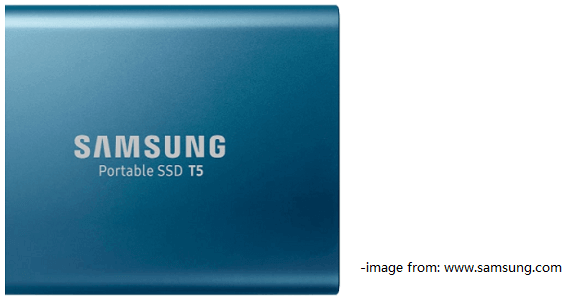
Formatieren Sie Ihre externe Festplatte für PS5, bevor Sie sie verwenden
Wenn Sie Ihre externe Festplatte bereits auf PS4 oder PS4 Pro verwendet haben, können Sie sie an die PS5-Konsole anschließen und direkt verwenden. Wenn Sie jedoch zum ersten Mal eine externe Festplatte an einer PlayStation-Konsole verwenden, müssen Sie die Festplatte formatieren, damit sie mit Ihrer Konsole kompatibel ist.
Bitte beachten Sie, dass bei der Formatierung alle auf der Festplatte gespeicherten Daten gelöscht werden. Verwenden Sie daher besser eine Festplatte, die keine wichtigen Daten enthält, oder erstellen Sie vorab eine Sicherungskopie Ihrer Dateien.
Um eine externe Festplatte für PS5 zu formatieren, haben Sie zwei Möglichkeiten: Formatieren Sie sie auf der PS5 oder formatieren Sie sie auf einem Computer. Schauen wir sie uns nacheinander an.
Methode1: Formatieren einer externen Festplatte für PS5 auf der Konsole
Sie können Ihre externe Festplatte direkt auf der PS5 formatieren. Hier sind die detaillierten Schritte.
Schritt 1: Schließen Sie Ihre externe Festplatte an einen USB-Anschluss auf der Rückseite Ihrer PS5-Konsole an. Der USB-Anschluss an der Vorderseite ist nur für USB 2.0 ausgelegt und eignet sich daher nicht für die externe Festplatte der PS5.
Schritt 2: Gehen Sie mit Ihrem Controller zu Einstellungen > Speicher.
Schritt 3: Wählen Sie USB-Erweiterter Speicher > Als USB-Erweiterter Speicher formatieren.
Der Vorgang kann einige Zeit in Anspruch nehmen und Sie müssen geduldig warten. Schalten Sie Ihre Konsole nicht aus und trennen Sie die externe PS5-Festplatte während des Vorgangs nicht ab, da dies zu Datenverlust, Beschädigung der Festplatte oder der Konsole führen kann.
Wenn Sie die externe Festplatte nicht mehr für Ihre PS5-Konsole verwenden möchten, können Sie die Daten darauf löschen, indem Sie sie erneut formatieren. Dazu müssen Sie nur zu Einstellungen > Speicher > USB-Erweiterter Speicher gehen und dann ... (Mehr) > Als exFAT formatieren wählen.
Methode 2: Formatieren einer externen Festplatte für PS5 auf einem Computer
Alternativ können Sie Ihre externe Festplatte auch auf einem Computer formatieren, um sie mit der PS5 kompatibel zu machen.
Laut der PlayStation-Website unterstützt die PS5 eine externe Festplatte, die mit exFAT und FAT32 formatiert wurde. exFAT wird empfohlen, da exFAT keine Beschränkungen hinsichtlich der Dateigrößen enthält, während FAT32 nicht mit einer einzelnen Datei umgehen kann, die größer als 4 GB ist. In Anbetracht der Tatsache, dass Sie das Laufwerk zum Speichern von Spielen verwenden werden, ist FAT32 nicht die beste Wahl.
Außerdem ist es einfach zu bedienen. Auf einem Windows-PC können Sie das Laufwerk über den Datei-Explorer, die Datenträgerverwaltung, die Eingabeaufforderung oder mit den unten aufgeführten Schritten formatieren.
Schritt 1: Schließen Sie die externe Festplatte an einen Windows-PC an.
Schritt 2: Starten Sie MiniTool Partition Wizard, einen professionellen und zuverlässigen Festplattenmanager.

Links
- Wie benutzt man die externe PS5-Festplatte? Hier ist die Anleitung
- 2022) 7 Lösungen für PS5 Fehlercode CE-108255-1
- Wie viel Speicherplatz hat die PS5 & Wie man den Speicherplatz erhöht
- Wiederherstellung des Sony PSN Kontos PS5/PS4 ... (Wiederherstellung ohne E-Mail)
- 4 Häufig auftretende PS4-Probleme und deren Behebung
Themen
MiniTool® Software Ltd. ist ein professionelles Software-Entwicklungsunternehmen und stellt den Kunden komplette Business-Softwarelösungen zur Verfügung. Die Bereiche fassen Datenwiederherstellung, Datenträgerverwaltung, Datensicherheit und den bei den Leuten aus aller Welt immer beliebteren YouTube-Downloader sowie Videos-Bearbeiter. Bis heute haben unsere Anwendungen weltweit schon über 40 Millionen Downloads erreicht. Unsere Innovationstechnologie und ausgebildeten Mitarbeiter machen ihre Beiträge für Ihre Datensicherheit und -integrität.





